Πώς να δημιουργήσετε κανόνες βάσει θεμάτων ηλεκτρονικού ταχυδρομείου στο Outlook 2013
Miscellanea / / February 10, 2022

Χρησιμοποιείτε το MS Outlook ως πρόγραμμα-πελάτη ηλεκτρονικού ταχυδρομείου επιτραπέζιου υπολογιστή; Και, το χρησιμοποιείτε μόνο για την αποστολή και λήψη email; Γνωρίζατε ότι θα μπορούσατε να το χρησιμοποιήσετε για άλλες χρήσεις όπως
οργάνωση λιστών υποχρεώσεων
και υπενθύμιση για εργασίες;
Λοιπόν, κάνω πολλά περισσότερα με τα δικά μου. Το χρησιμοποιώ ως αυτόματος απαντητής email, ως εργαλείο για να οργανώνω τα email μου και πολλα ΑΚΟΜΑ. Ένα από τα αγαπημένα μου είναι να χρησιμοποιήσω το MS Outlook διεξάγουν έρευνες. Ο πελάτης μπορεί να ταξινομήσει όμορφα και αυτόματα τα στατιστικά της έρευνας μέσω email. Στην πραγματικότητα, το κόλπο που απαιτείται για να γίνει αυτό μπορεί να εφαρμοστεί σε πολλές άλλες περιπτώσεις. Μιλάμε για τη δημιουργία κανόνων για τα email με βάση τις γραμμές θέματός τους.
Ας συνεχίσουμε με το παράδειγμα της έρευνας. Ας υποθέσουμε ότι βρίσκεστε σε έναν οργανισμό και υποτίθεται ότι στέλνετε μια πρόσκληση μαζικής εκδήλωσης στους υπαλλήλους ενώ συλλέγετε δεδομένα για το πόσοι επιθυμούν να παρευρεθούν. Είναι εύκολο, απλά προσθέστε ένα κουμπί ψηφοφορίας και ζητήστε από τους παραλήπτες να απαντήσουν με ένα
Ναί ή Οχι κάνοντας κλικ στο κουμπί ψηφοφορίας.Σημείωση: Το σεμινάριο μας βασίζεται στο MS Outlook 2013. Ωστόσο, η ρύθμιση ισχύει και για χαμηλότερες εκδόσεις. Η μόνη διαφορά θα ήταν η διεπαφή χρήστη.
Τώρα, το πρόβλημα είναι η συλλογή των στατιστικών. Θα κάνετε κύλιση στα εισερχόμενά σας και θα μετρήσετε κάθε απάντηση και θα διαχωρίσετε την Ναι και Όχι χειροκίνητα; Υπάρχουν καλύτεροι τρόποι. θα σας δείξουμε ένα.
Θα στείλω ένα email με θέμα Ρίξτε την ψήφο σας και ένα κουμπί ψηφοφορίας που μπορεί να χρησιμοποιηθεί για να απαντήσετε με Ναι ή Όχι. Κάντε κλικ στο Χρησιμοποιήστε τα κουμπιά ψηφοφορίας επιλογή εισαγωγής των κουμπιών.
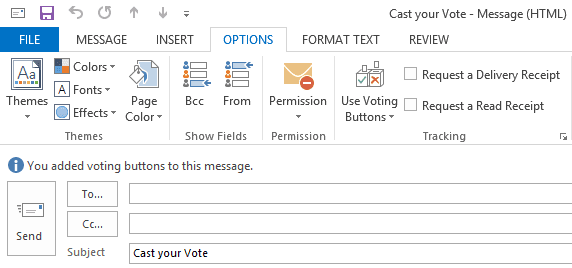
Πριν το στείλω, θα ρυθμίσω το εργαλείο για να είμαι έτοιμος να ακούσω απαντήσεις και να μετρήσω τα στατιστικά από μόνο του. Να τι πρέπει να ρυθμίσω.
Δημιουργία φακέλων στατιστικών στοιχείων
θα πλοηγούσα στο δικό μου Inbox, στο αριστερό παράθυρο, κάντε δεξί κλικ πάνω του και δημιουργήστε έναν νέο φάκελο. θα το ονομαζόμουν Ψήφισαν ναι.
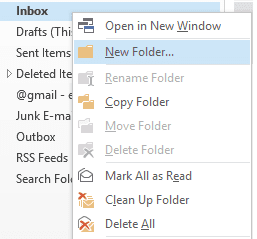
Ομοίως, θα δημιουργούσα ένα άλλο με όνομα Ψηφίστηκε Όχι. Το αποτέλεσμα φαίνεται στην παρακάτω εικόνα.

Δημιουργία κανόνων ακρόασης
Τώρα, πρέπει να δημιουργήσω κανόνες, ώστε το Outlook να μπορεί να εφαρμόζει κανόνες στα μηνύματα καθώς φτάνουν και να τα ωθεί στους αντίστοιχους φακέλους τους. Ακολουθήστε τα βήματα για να δημιουργήσετε κανόνες.
Βήμα 1: Πλοηγηθείτε στο Σπίτι αυτί. Κάτω από Κίνηση ενότητα, τοποθετήστε τον δείκτη του ποντικιού επάνω Κανόνες και μετά κάντε κλικ στο Διαχείριση κανόνων και ειδοποιήσεων.
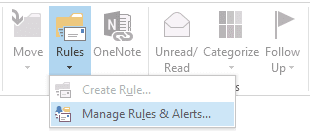
Βήμα 2: Ξεκινήστε κάνοντας κλικ στο Νέος Κανόνας.
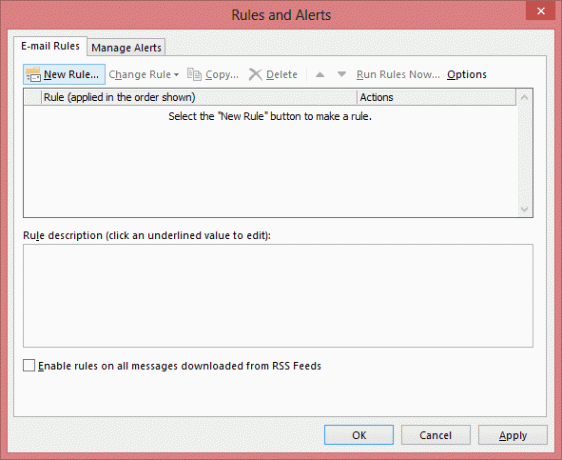
Βήμα 3: Στο Οδηγός κανόνων, Ξεκινήστε από έναν κενό κανόνα επιλέγοντας Εφαρμόζω κανόνες στα μηνύματα που λαμβάνω. Κάντε κλικ στο Επόμενο.

Βήμα 4: Επιλέξτε μια συνθήκη. Ο καλύτερος τρόπος είναι να πας με συγκεκριμένες λέξεις στο θέμα. Μπορείτε να επιλέξετε να έχετε περισσότερες προϋποθέσεις.
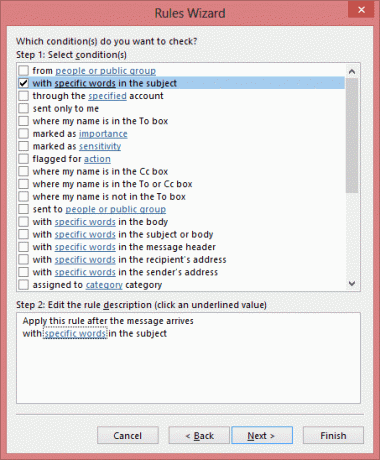
Βήμα 5: Στο κάτω τμήμα του ίδιου παραθύρου, κάντε κλικ στο συγκεκριμένες λέξεις. Προσθέστε μια συμβολοσειρά αναζήτησης ως Ναι: Ψήφισε. Κάντε κλικ στο Επόμενο.
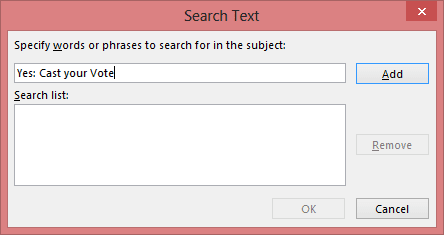
Βήμα 6: Επιλέξτε μια ενέργεια. Η επιθυμητή πρόθεση με μια εισερχόμενη απάντηση είναι να μετακινήστε το σε έναν καθορισμένο φάκελο.
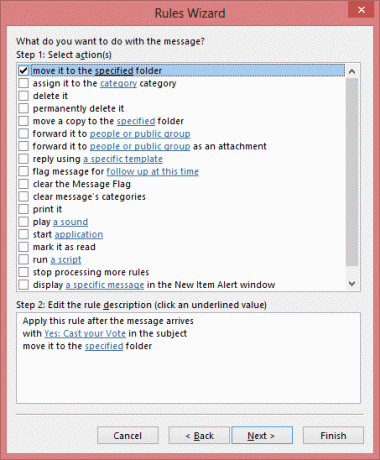
Βήμα 7: Στο κάτω τμήμα του ίδιου παραθύρου, κάντε κλικ στο προσδιορίζεται. Τώρα επιλέξτε το φάκελο Ψήφισαν ναι και κάντε κλικ στο Εντάξει.

Βήμα 8: Πίσω στο Οδηγός κανόνων, κάντε κλικ στο Φινίρισμα. Ακολουθήστε ξανά το Βήμα 2 έως το Βήμα 7. Αυτή τη φορά με τη συμβολοσειρά αναζήτησης (Βήμα 5) ως Όχι: Ψήφισε και φάκελο (Βήμα 7) ως Ψηφίστηκε Όχι.
Αυτό είναι. Επιστρέψτε στο email που είναι υπό πρόχειρο, προσθέστε τη λίστα των παραληπτών σας και Στείλετε. Μόλις φτάσουν οι απαντήσεις, απλώς ελέγξτε την καταμέτρηση σε κάθε φάκελο.
Σημείωση: Όπως αναφέρθηκε προηγουμένως, ο κανόνας βασίζεται στο θέμα του email. Η απάντηση θα έθεσε το πρόθεμα της ψηφισμένης απάντησης στη γραμμή θέματος. Και, ως εκ τούτου, οι κανόνες ευθυγραμμίζονται με αυτόν τον τρόπο. Με τις επιλογές ψηφοφορίας που χρησιμοποιείτε, οι κανόνες σας θα ποικίλλουν.
Ακούγεται ενδιαφέρον; Αυτό σημαίνει επίσης πολύ μειωμένη εργασία; Δοκιμάστε το και πείτε μας πόσο καλά λειτούργησε.
Τελευταία ενημέρωση στις 02 Φεβρουαρίου 2022
Το παραπάνω άρθρο μπορεί να περιέχει συνδέσμους συνεργατών που βοηθούν στην υποστήριξη της Guiding Tech. Ωστόσο, δεν επηρεάζει τη συντακτική μας ακεραιότητα. Το περιεχόμενο παραμένει αμερόληπτο και αυθεντικό.



